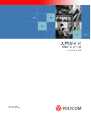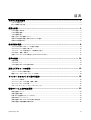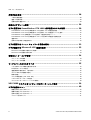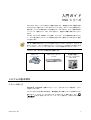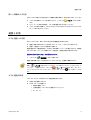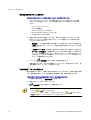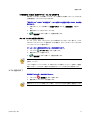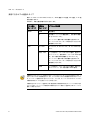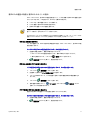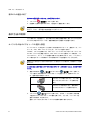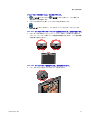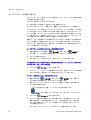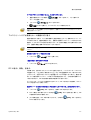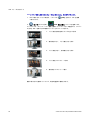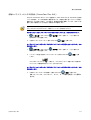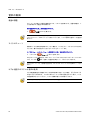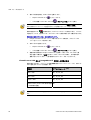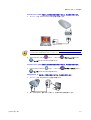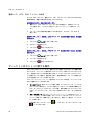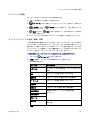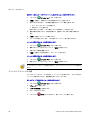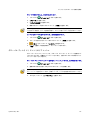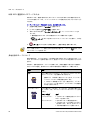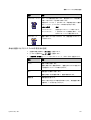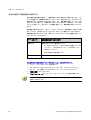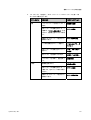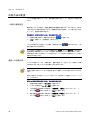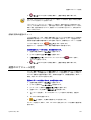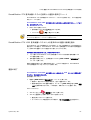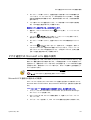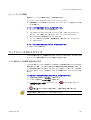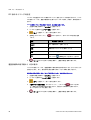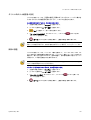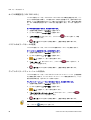入門ガイド
VSX シリーズ
バージョン 8.5
2006 年 5 月版
3725-21292-006/A

VSX シリーズ入門ガイド
ii WWW.POLYCOM.COM/VIDEODOCUMENTATION
商標情報
Polycom®、Polycom のロゴデザイン、ViewStation® は Polycom, Inc. の登録商標です。また、
ImageShare™、PathNavigator™、People+Content™、PowerCam™、QSX™、SoundStation VTX
1000™、StereoSurround™、Visual Concert™、VS4000™、VSX™ は、アメリカおよびその他の諸
国における Polycom, Inc. の商標です。
その他すべての商標は、それぞれの会社が所有しています。
特許情報
付随製品は、アメリカおよび諸外国の 1 つ以上の特許権によって保護されているか、Polycom, Inc
による特許申請中として保護されています。
© 2006 Polycom, Inc. All rights reserved.
Polycom Inc.
4750 Willow Road
Pleasanton, CA 94588-2708
USA
この文書のいかなる部分も、Polycom, Inc. の明白な許可なしに、いかなる目的で
も、電気的または機械的などのいかなる手段でも、複製または転送することを禁じ
ます。法律の下においては、他の言語への翻訳および他のフォーマットへの変換も
複製と見なされます。
当事者間で、Polycom, Inc. は、この製品に含まれるソフトウェアに関するすべて
のタイトル、所有権、占有権を保有します。このソフトウェアは、アメリカの著作
権および国際条約規定によって保護されています。このため、このソフトウェアは、
他の著作権がある物件 (例: 本または録音物) と同様に取り扱う必要があります。
このマニュアルに含まれる情報の正確性を期すために、あらゆる努力を傾注しまし
た。Polycom, Inc. は印刷エラーまたは事務的エラーには責任を一切負いません。
この文書中の情報は、予告なしに変更することがあります。

© P
OLYCOM, INC. iii
目次
システムの基本操作 ................................................................................... 1
リモコンの使い方 ................................................................................................................... 1
詳しい情報の入手方法 .............................................................................................................. 3
通話と応答 .............................................................................................. 3
ビデオ通話への応答................................................................................................................. 3
ビデオ通話の発信 ................................................................................................................... 3
ビデオ通話の終了 ................................................................................................................... 5
発信できるビデオ通話のタイプ ................................................................................................... 6
音声のみの通話の発信と音声のみのサイトの追加 ............................................................................. 7
音声のみの通話の終了 .............................................................................................................. 8
表示方法の制御 ......................................................................................... 8
カメラやその他のビデオソースの選択と調整................................................................................... 8
カメラプリセットの設定と使い方 .............................................................................................. 10
フルスクリーンビデオ画面とホーム画面の切り替え ........................................................................ 11
PIP の表示、移動、非表示....................................................................................................... 11
自動カメラトラッキングの有効化 (PowerCam Plus のみ) ............................................................... 13
音声の制御 ............................................................................................ 14
音量の調整.......................................................................................................................... 14
マイクのミュート ................................................................................................................. 14
ビデオ通話でのステレオ音声の使用............................................................................................ 14
資料とビデオソースの表示 ......................................................................... 15
コンピュータからの資料の表示 ................................................................................................. 15
書画カメラ、VCR、DVD プレイヤーの使用.................................................................................. 18
ディレクトリのエントリに関する操作 ........................................................... 18
ディレクトリの検索............................................................................................................... 19
ディレクトリエントリの追加、編集、削除 ................................................................................... 19
ディレクトリエントリの分類.................................................................................................... 20
グローバル ディレクトリ エントリのリフレッシュ ......................................................................... 21
複数サイトによる多地点通話 ...................................................................... 22
多地点通話について............................................................................................................... 22
多地点通話の発信 ................................................................................................................. 23
外部 MCU 通話用のパスワードの入力 ......................................................................................... 24
多地点表示モードについて ...................................................................................................... 24
多地点通話に対するシステムの応答方法の設定 .............................................................................. 25
多地点通話での議長機能の使用方法............................................................................................ 26

VSX シリーズ入門ガイド
iv WWW.POLYCOM.COM/VIDEODOCUMENTATION
応答方法の変更 ....................................................................................... 28
一時的な着信拒否 ................................................................................................................. 28
通話への自動応答 ................................................................................................................. 28
自動応答時の通話のミュート.................................................................................................... 29
通話のスケジュール設定............................................................................ 29
ビデオ通話での SoundStation VTX 1000 音声会議システムの使用 .................... 30
SoundStation VTX 1000 音声会議システムを使用してビデオ通話を発信 ............................................ 30
SoundStation VTX 1000 音声会議システムを使用してビデオ通話にサイトを追加 ................................. 30
SoundStation VTX 音声会議システムを使用した通話の音声をミュート............................................... 31
SoundStation VTX 1000 音声会議システムによる音声のみの通話に画像を追加 .................................... 31
通話の終了.......................................................................................................................... 31
音声のみの参加者との通話の終了 .............................................................................................. 32
ビデオ通話での Avaya ネットワーク機能の使用 ............................................. 32
ビデオ通話での Microsoft LCS 機能の使用 .................................................. 33
Microsoft LCS 連絡先の追加および削除...................................................................................... 33
Microsoft LCS 連絡先状況の表示.............................................................................................. 34
会議のストリーミング配信 ......................................................................... 34
ストリーミングの開始 ............................................................................................................ 34
ストリーミングの視聴 ............................................................................................................ 35
ワークスペースのカスタマイズ ................................................................... 35
こちら側のカメラの制御を相手側に許可 ...................................................................................... 35
PIP 表示タイミングの指定....................................................................................................... 36
通話接続時の相手側サイト名の表示............................................................................................ 36
ダイヤル時の入力確認音の設定 ................................................................................................. 37
照明の調整.......................................................................................................................... 37
カメラの輝度設定 (VSX 3000 のみ) .......................................................................................... 38
システムのカラースキームの変更 .............................................................................................. 38
デュアルモニターエミュレーションの有効化................................................................................. 38
VSX 3000 システムをコンピュータのモニターとして使用 ................................ 39
ビデオ会議のヒント ................................................................................. 40
会議を成功させるためのヒント ................................................................................................. 40
画像の品質を上げるためのヒント .............................................................................................. 40
音声の品質を上げるためのヒント .............................................................................................. 41
コンテンツ表示のヒント ......................................................................................................... 41

© P
OLYCOM, INC. 1
入門ガイド
VSX シリーズ
Polycom® VSX™ システムを使って会議に参加すると、会議室で行われる会議に出席
するのとほとんど変わらないことがおわかりいただけます。VSX システムを使用すると、
現地に赴くことなく世界各地の人々と会議を行うことができます。また、資料共有用の
ソフトウェア、書画カメラ、VCR、DVD を使って、通話中に情報を共有することもで
きます。
このガイドでは VSX の概要について説明しているため、ビデオ会議の初心者だけでな
く、すでに使い慣れているユーザーが操作方法をすばやく確認しなければならない場合
にも役立ちます。
VSX は、組織内で使用するオプションのみを表示するようにカスタマイズできます。そのため、お
使いのシステムで、このガイドで説明されているいくつかのオプションが使用できない場合がありま
す。これらのオプションについては、社内の VSX システムの管理者に問い合わせてください。
このガイドでは、次のモデルの使用方法を説明します。
VSX セット
トップシステム
VSX コンポーネント
システム
役員室に最適な
デスクトップモデルの
VSX 3000
システムの基本操作
リモコンの使い方
通話の発信、音量の調節、画面のナビゲーション、およびオプションの選択は、リモコ
ンを使って行います。
テキストを入力する必要がある場合は、携帯電話と同じ要領でリモコンの数字ボタンを
使用します。たとえば、"b" を入力するには 2 のボタンを 2 回押します。また、
[キーボード] ボタンを押してオンスクリーンキーボードを表示し、文字を入力すること
もできます。

VSX シリーズ入門ガイド
2 WWW.POLYCOM.COM/VIDEODOCUMENTATION
VSX シリーズのリモコン
通話を発信する、または応答する 通話を終了する
カメラを調整する、メニューを
切り替える
現在の選択内容を確認する、ハイライ
トされた項目に操作を実行する
[通話の発信] (ホーム) 画面に戻る 前の画面に戻る
相手側から聞こえる音量を増減する
相手側のカメラまたはビデオソースを
選択する
相手側に送る音声をミュートする
こちら側のカメラまたはビデオソース
を選択する
カメラをズームインまたは
ズームアウトする
PIP (子画面) を表示、移動、または
消去する
自動カメラトラッキングをオンまたは
オフにする
カメラの向きを保存する (向きを調整
して数字を押す)、保存したカメラの
向きをすべて削除する
カメラやその他のビデオソースを
選択する
アドレスのドットを入力する
テキスト入力のためのオンスクリーン
キーボードを表示する
文字または数字を削除する
相手側への資料の送信を
開始/停止する
文字または数字を入力する、保存した
方向にカメラを向ける
オンラインヘルプにアクセスする、通
話中に現在のシステム状況を表示する

通話と応答
© POLYCOM, INC. 3
詳しい情報の入手方法
VSX システムの使い方に関する詳しい情報が必要な場合は、次の方法で入手してください。
システムの使用中にヘルプを表示するには、リモコンの [ヘルプ] ボタンを押し
ます。
ネットワークに関する質問は、システム管理者に問い合わせてください。
システムに関する質問は、www.polycom.com/support の Polycom テクニカルサ
ポートに問い合わせてください。
通話と応答
ビデオ通話への応答
VSX システムでは、次のいずれかの方法で受信通話に応答できます。
通話に手動で応答するように指示するメッセージが、システムから表示される。
着信した通話にシステムが自動的に応答する。
通話が着信すると着信音が鳴り、呼び出し元の番号とメッセージが表示されます。発信者
がシステムのディレクトリに登録されている場合は、発信者の名前も表示されます。
通話に手動で応答するには、次の操作を行います。
リモコンの [通話開始] ボタンを押します。
通話に自動応答するように設定されているシステムでは、自動的に接続されます。
画面に [こちら側] が表示されているときは、こちら側のマイクがミュートされています。マ
イクのミュートを解除するには、リモコンの [ミュート] ボタンを押します。VSX セット
トップシステムおよび VSX コンポーネントシステムでは、マイクの
ボタンを押すこともでき
ます。
ビデオ通話の発信
このシステムでは、次の方法でビデオ通話を発信できます。
名前または番号を入力する
以下からサイトを選択する
[最近の通話] リスト
[主要通話先] リストまたは [短縮ダイヤル] リスト
ディレクトリ

VSX シリーズ入門ガイド
4 WWW.POLYCOM.COM/VIDEODOCUMENTATION
名前または番号を入力して発信する
名前または番号を入力して通話を発信するには、次の操作を行います。
1. ダイヤル入力フィールドにダイヤル情報を入力します こちら側のシステムと通話
先のシステムの機能に応じて、ダイヤル情報は次のいずれかの例のように表示さ
れます。
10.11.12.13 (IP アドレス)
2555 (内線番号)
stereo.polycom.com (DNS 名)
Ascot Conference Room (システム名)
19784444321 (ISDN 番号)
2. 通話に必要なその他の情報を入力します。利用できる設定は、次に示すように通
話のタイプとシステムの設定に依存します。すべての通話でこれらの設定が必要
になるわけではありません。
通話品質 - この通話の帯域または通話タイプを指定する。ほとんどの通話では
[自動] を選択します。これにより、通話に最適な品質がシステムによって判断
されます。
2 番目の ISDN 番号 - 相手側から指示があった場合に限り、番号を 2 つ使用する。
ゲートウェイ内線番号 - 内線番号をダイヤルする必要がある場合、2 番目の入力
フィールドに内線番号を入力する。2 番目の入力フィールドが利用できないよう
に設定されているシステムの場合は、ゲートウェイからメッセージが表示された
ときに、内線番号を入力できます。
3. リモコンの
[通話開始] ボタンを押して通話を発信します。
通話が進行中であることを示す通話進行インジケータが、画面に表示されます。通
話が接続されると、インジケータが緑になります。
[最近の通話] リストから発信する
最近の通話先の一覧から、通話する番号を選択することもできます。[最近の通話] 画面
には、通話時間を含め、すべての受信通話と発信通話に関する詳細が表示されます。
[最近の通話] 画面から通話を発信するには、次の操作を行います。
1. [通話の発信]
画面から [最近の通話] を選択します。
2. 通話先のエントリまでスクロールします。
3.
[通話開始] ボタンを押して、通話を発信します。
[最近の通話] 画面に一覧表示されている通話の詳細を表示するには、通話をハイライトして
リモコンの [ヘルプ] ボタンを押します。
リモコンの 1 ~ 9 のキーを押すと、一覧を並べ替えられます。
[ヘルプ] ボタンを押して
[ヘルプ] を選択すると、並べ替えのオプションが表示されます

通話と応答
© POLYCOM, INC. 5
[主要通話先] または [短縮ダイヤル] リストから発信する
特定のサイトのダイヤル情報については、ホーム画面の [短縮ダイヤル] リストまたは
[主要通話先] リストからアクセスできます。
[短縮ダイヤル] または [主要通話先] リストを使用して通話を発信するには、次の操作
を行います。
1. 必要に応じて、ホーム画面から [短縮ダイヤル] または [主要通話先] を選択し
ます。
2. 通話先のエントリまでスクロールします。
3.
[通話開始] ボタンを押して、通話を発信します。
ディレクトリからの通話を発信する
ディレクトリは、VSX システムにローカルに保存されているサイトの一覧です。システ
ムがグローバルディレクトリに登録されている場合は、グローバルディレクトリからのエ
ントリもディレクトリに含まれます。
ディレクトリから通話を発信するには、次の操作を行います。
1. リモコンの
[ディレクトリ] ボタンを押します。
2. 通話先のエントリを選択します。
3.
[通話開始] ボタンを押して、通話を発信します。
ディレクトリの使用方法の詳細については、18 ページの「ディレクトリのエントリに関する操作」
を参照してください。
システムの設定によっては、ISDN と IP の両方のダイヤル情報が入ったエントリを使用して通話を
発信するときに、どちらを使って通話するかを確認するメッセージが表示される場合があります。
ビデオ通話の終了
通話を終了するには、次の操作を行います。
1. リモコンの
[通話終了] ボタンを押します。
2. 通話を終了してもよいことを確認します。
通話を終了してもよいことを確認しなかった場合、システムは 60 秒後に自動的に接続を終了します。

VSX シリーズ入門ガイド
6 WWW.POLYCOM.COM/VIDEODOCUMENTATION
発信できるビデオ通話のタイプ
購入した V500 システムのモデルに応じて、ISDN 通話や IP 通話、SIP 通話、V.35 通
話を発信できます。
次の表に、可能な通話の組み合わせを示します。
こちら側の
ネットワーク
相手側の
ネットワーク
ダイヤルする番号
ISDN
電話番号。
ISDN
IP
相手側ゲートウェイの電話番号と、相手側の内線番
号 (E.164 アドレス)。
ゲートウェイ番号の後に内線番号を追加するか、
ゲートウェイからメッセージが表示されたときに内
線番号を入力します。
同一 LAN エイリアス、E.164 アドレス、IP アドレスのいず
れか。
異なる LAN こちら側のゲートウェイのアクセス番号、選択した
スピードコード、相手側のゲートウェイの ISDN 番
号、および相手側の内線番号 (E.164 アドレス)。
ゲートウェイ番号の後に内線番号を追加するか、
ゲートウェイからメッセージが表示されたときに内
線番号を入力します。
LAN
ISDN
こちら側のゲートウェイのアクセス番号、選択した
スピードコード、および相手側の ISDN 番号。
内線番号 (E.164 アドレス) を必要とするゲートウェイを介して IP システムを呼び出すときは、で
きるだけダイヤル時に内線番号を入力します。ダイヤル時に入力する内線番号の区切り文字について
は、ネットワーク管理者に問い合わせてください。たとえば、ネットワークの中には IP アドレスと
内線番号の区切りに ## を使用しているものがあります。
内線番号を入力することで、通話の終了時に電話番号と内線番号の両方をディレクトリに保存できる
ようになります。ゲートウェイの接続後に内線番号を入力した場合は、通話の終了時にゲートウェイ
番号しか保存できません。

通話と応答
© POLYCOM, INC. 7
音声のみの通話の発信と音声のみのサイトの追加
VSX システムでは、音声のみの通話を発信したり、ビデオ会議に音声のみの通話を追加
することができます。この設定では、次のような操作が可能です。
システムを一般の電話と同じように使用する。
ビデオ通話に音声のみの参加者を追加する。
音声のみの通話にビデオ通話を追加する。
会議室に VTX 音声会議システムを統合した SoundStation VSX 1000™ ビデオ会議システムを設
置している場合は、他の音声オプションも利用できます。
SoundStation VTX 1000 音声会議システムの使用方法の詳細については、30 ページの「ビデオ
通話での SoundStation VTX 1000 音声会議システムの使用」を参照してください。
音声のみの通話を発信する
アナログ電話または ISDN 経由の音声通話が可能な VSX システムから、音声のみの通
話を発信できます。
システムから音声のみの通話を発信するには、次の操作を行います。
1. [通話の発信] 画面で、通話先の番号を入力します。
PBX システム内で通話を発信するには、番号の末尾 4 桁を入力します。
数字を削除するには、リモコンの [削除] ボタンを押します。
2.
[通話開始] ボタンを押して、通話を発信します。
音声のみの通話をビデオ通話に追加する
ビデオ通話の接続後に音声のみの通話を追加するには、次の操作を行います。
1. リモコンの
[通話開始] ボタンを押します。
2. [通話終了] 画面で [テレビ通話の追加] を選択します。
3. リモコンの数字ボタンで、ビデオ通話に追加する音声通話参加者の電話番号を入
力します。
4. リモコンの
[通話開始] ボタンを押します。
5. 音声通話が接続されたら、
[こちら側] ボタンまたは [相手側] ボタン
を押してビデオ会議に戻ります。
ビデオ通話を音声のみの通話に追加する
通話中の音声のみの通話にビデオ通話を追加することができます。
音声のみの通話の接続後にビデオ通話を追加するには、次の操作を行います。
1. [通話の発信] 画面で、通話先の番号を入力します。
2.
[通話開始] ボタンを押して、通話を発信します。

VSX シリーズ入門ガイド
8 WWW.POLYCOM.COM/VIDEODOCUMENTATION
音声のみの通話の終了
音声のみの通話を終了するには、次の操作を行います。
1. リモコンの
[通話終了] ボタンを押します。
2. [通話終了] 画面で音声のみのサイトを選択して通話を終了します。
音声通話の相手が先に通話を終了したときは、こちら側でも VSX システムの通話を切断する必要が
あります。これは、一般の電話で受話器を置くのと同じことです。
表示方法の制御
こちら側のカメラを調整して、自分が提示する資料を会議参加者に見せることができます。
カメラやその他のビデオソースは、会議の開始前でも会議中でも調整できます。
カメラやその他のビデオソースの選択と調整
メインカメラや、その他のこちら側または相手側のビデオソース (書画カメラ、コン
ピュータ、VCR、DVD プレイヤーなど) は、リモコンで選択できます。
このほか、リモコンを使用すると VSX セットトップシステムおよびコンポーネントシス
テムのメインカメラを調整できます。VSX 3000 システムを使用している場合は、メイ
ンカメラのパン、チルト、ピント調整は手動で行う必要があります。また、パン/チルト/
ズーム動作をサポートする補助カメラや相手側のカメラを調整することもできます。
相手側のカメラ設定をこちら側から制御できるように設定されている場合のみ、相手側のカメラを調
整できます。
こちら側または相手側のカメラやその他のビデオソースを選択するには、次の操作を行
います。
1. 通話中の場合は、 [こちら側] ボタンまたは [相手側] ボタンを押して、
こちら側または相手側のカメラかビデオソースを選択します。画面上のアイコン
は、選択可能な対象を示します。
このアイコンが表示されると、こちら側
のカメラまたはビデオソースを制御でき
ます。
このアイコンが表示されると、相手側のカ
メラまたはビデオソースを制御できます。
2. リモコンの [カメラ] ボタンを押します。その後、こちら側または相手側
で選択するカメラかビデオソースの番号を押します。たとえば、メインカメラを
選択する場合は 1 を押します。
選択したカメラまたはビデオソースからの画像が画面に表示されます。

表示方法の制御
© POLYCOM, INC. 9
リモコンでカメラを調整するには、次の操作を行います。
1.
[こちら側] ボタンまたは [相手側] ボタンを押して、こちら側または
相手側のカメラを選択します。
2. リモコンの矢印ボタンを押して、カメラを上下左右に動かします。
3.
[ズーム] ボタンを押して、カメラをズームインまたはズームアウトします。
VSX 3000 システムのプライバシーシャッターを開け閉めするには、次の操作を行います。
スライダーを右に動かすとプライバシーシャッターが閉じ、左に動かすと開きます。
プライバシーシャッターが閉じていても通話の発着信はできますが、こちら側の映像
は相手側に表示されません。
VSX 3000 システムのカメラを調整するには、次の操作を行います。
フォーカスダイヤルを回してカメラのピントを合わせます。

VSX シリーズ入門ガイド
10 WWW.POLYCOM.COM/VIDEODOCUMENTATION
カメラプリセットの設定と使い方
カメラプリセットとは、保存したカメラの向きのことです。プリセットは、通話の発信前
でも通話中でも設定できます。
プリセットを利用して、次のことができます。
室内のあらかじめ設定した位置にカメラを自動的に向ける。
VCR、DVD プレイヤー、書画カメラ、補助カメラなどのビデオソースを選択する。
システムのメインカメラが電子パン/チルト/ズームをサポートしている場合、こちら側の
カメラの向きのプリセットは最大 100 か所まで設定できます。それぞれのプリセットに
は、カメラ番号、ズームレベル、カメラを向ける方向 (可能な場合) が保存されています。
こちら側のプリセットの設定は、VSX セットトップシステムおよびコンポーネントシス
テムで利用できます。設定は、削除または変更しない限り有効です。
機能によっては、相手側のカメラを制御することもできます。相手側カメラの制御が許可
されている場合は、相手側カメラのプリセットを 16 か所まで設定することができます。
このプリセットが保存されるのは、通話を行っている間のみです。相手側で設定されたプ
リセットを使用することもできます。
カメラをプリセット方向に向けるには、次の操作を行います。
1. 通話が接続されている場合は、
[こちら側] ボタンまたは [相手側] ボ
タンを押して、こちら側または相手側のカメラかビデオソースを選択します。
2. リモコンの数字を押します。
カメラがプリセットの方向に向くか、他のビデオソースに切り替わります。
こちら側のプリセットを表示するには、次の操作を行います (VSX セットトップシステム
およびコンポーネントシステムの場合)
リモコンの [プリセット] ボタンを押します。
プリセット 0 ~ 9 のアイコンが画面に表示されます。色の付いたアイコンは保存済
みのカメラの向き、灰色のアイコンは利用できるプリセットを表します。
プリセットを保存するには、次の操作を行います。
1. 通話中の場合は、
[こちら側] ボタンまたは [相手側] ボタンを押して、
こちら側または相手側のカメラかビデオソースを選択します。
2. 電子パン/チルト/ズームをサポートするカメラを選択した場合は、次の手順でカ
メラの向きを調整できます。
リモコンの矢印ボタンを押して、カメラを上下左右に動かします。
[ズーム] ボタンを押して、カメラをズームインまたはズームアウトします。
3. リモコンの
[プリセット] ボタンを押します。
4. プリセットを保存する番号をしばらく押し続けます。2 桁の番号にプリセットを
保存する場合は、1 桁目の数字を押してから、2 桁目の数字をしばらく押し続け
ます。選んだ番号にすでにプリセットが保存されている場合は、新しいプリセッ
トに置き換えられます。
システムのプリセット 0 には、カメラのデフォルト位置が設定されています。

表示方法の制御
© POLYCOM, INC. 11
すべてのプリセットを解除するには、次の操作を行います。
1. 通話が接続されている場合は、
[こちら側] ボタンを押して、こちら側のビデ
オソースを選択します。
2. リモコンの [プリセット] ボタンを押します。
3.
[削除] ボタンを押すと、すべてのプリセットが削除されます。
プリセットを 1 つだけ削除することはできません。削除したいプリセットには、新しいプリセット
位置を設定してください。
フルスクリーンビデオ画面とホーム画面の切り替え
通話が接続される前は、こちら側の画像が [通話の発信] (ホーム) 画面の小さいウィンド
ウに表示されます。通話が接続されると、自動的に画像がフルスクリーンで表示されます。
通話中、たとえばシステム設定で許可されたユーザー設定の調整をする必要があるときな
どは、[通話の発信] 画面に切り替えることができます。
ユーザー設定の調整の詳細については、35 ページの「ワークスペースのカスタマイズ」を参照して
ください。
画像をフルスクリーンで表示する場合
リモコンの [こちら側] ボタンを押します。
[通話の発信] 画面を表示する場合
リモコンの [ホーム] ボタンを押します。
PIP の表示、移動、非表示
子画面 (PIP) を表示するようにシステムを設定できます。シングルモニターシステムで
の通話中には、こちら側から相手側へのメインカメラの送信画像が PIP に表示されます。
(これにより、必要に応じてカメラを調整することが可能になります)。通話に参
加している相手側のサイトの 1 つが何らかの資料を提示すると、その資料が画面のメイ
ン部分に表示され、PIP は相手側の参加者の画像に切り替わります。
デュアルモニターシステムでの通話中に各モニターと PIP に表示される画面は、VSX シ
ステムの設定に応じて異なります。
通話中に PIP を表示または移動したり非表示にしたりするには、次の操作を行います。
リモコンの [PIP] ボタンを押すと、画面に PIP が表示されます。
PIP に黄色い枠が表示されている状態で [PIP] ボタンを繰り返し押すと、PIP
が画面内の別の角に移動します。
少し時間を置き、PIP の枠が青になります。その後に [PIP] ボタンを押すと、
PIP が非表示になります。

VSX シリーズ入門ガイド
12 WWW.POLYCOM.COM/VIDEODOCUMENTATION
PIP とメイン画面に表示されるビューを入れ替えるには、次の操作を行います。
1. PIP が表示されていない場合は、リモコンの
[PIP] を押して PIP を画面
に表示します。
2.
[カメラ] ボタンを押し、 [PIP の入れ替え] アイコンを選択します。
デュアルモニターエミュレーション機能を使用したコンテンツなしの通話では、リモコン
の [PIP] ボタンを押すと次の画面レイアウトをスクロールできます。
1. こちら側と相手側を同じサイズで並べて表示
2. 相手側を大きく、こちら側を小さく表示
3. こちら側を大きく、相手側を小さく表示
4. こちら側をフルスクリーン表示
5. 相手側をフルスクリーン表示
最後に表示された画面レイアウトが、次回の通話時に使用されます。

表示方法の制御
© POLYCOM, INC. 13
自動カメラトラッキングの有効化 (PowerCam Plus のみ)
Polycom PowerCam Plus™ カメラを搭載した VSX 7000e または VSX 8000 を使用
している場合は、カメラが自動的に発言者に向くか、発言者に最も近いプリセット位置に
移動するように設定できます。この方法は、会議の参加者が着席しているか、決まった位
置からあまり移動しないと予想される場合にのみ使用します。
自動カメラトラッキング機能は、こちら側の音声がミュートされたとき、相手側が発言しているとき、
および Polycom StereoSurround™ が有効になっているときは無効になります。
発言者に対して自動カメラトラッキング機能を有効にするには、次の操作を行います。
1. [こちら側] ボタンまたは [相手側] ボタンを押して、こちら側または
相手側のカメラを選択します。
2. “自動カメラトラッキング” と表示されるまで
[自動] を押します。
カメラのプリセット位置に対する自動ボイストラッキング機能を有効にするには、次の
操作を行います。
1.
[こちら側] ボタンまたは [相手側] ボタンを押して、こちら側または
相手側のカメラを選択します。
2. “プリセット位置へ自動カメラトラッキング” と表示されるまで
[自動] を押
します。
カメラのアイコンが に変わり、カメラのプリセット位置に対する自動ボイ
ストラッキング機能が有効になったことが示されます。
カメラのプリセット位置に対する自動ボイストラッキング機能を無効にするには、次の
操作を行います。
“自動カメラトラッキングを解除” と表示されるまで [自動] を押します。
自動トラッキングは、カメラの
パン、チルト、ズーム動作を使用しても解除で
きます。

VSX シリーズ入門ガイド
14 WWW.POLYCOM.COM/VIDEODOCUMENTATION
音声の制御
音量の調整
スピーカーから聞こえる音量を調整するには、リモコンを使用します。音量の調整は、こ
ちら側で聞こえる音量にのみ有効です。
音量を調整するには、次の操作を行います。
[音量] ボタンを押します。
VSX 3000 システムをビデオ会議に使用しているときは、リモコンで音量を調節します。VSX 3000
システムをコンピュータのモニターとして使用しているときは、システム前面の音量ボタンで音量を調
節します。
マイクのミュート
相手側にこちら側の音声を聞かれたくない場合は、マイクをミュートすることができます。
たとえば、個人的な話をするときなどにマイクをミュートします。
マイクをミュートしたり、ミュートを解除するには、次の操作を行います。
リモコンの [ミュート] ボタンを押します。
Polycom マイクを使用する VSX セットトップシステムおよびコンポーネントシステム
では、マイクの
ボタンを押して通話の音声をミュートすることもできます。
マイクをミュートしても、相手側に送信される VCR や DVD プレイヤーからの音声はミュートされ
ません。
ビデオ通話でのステレオ音声の使用
ビデオ会議を実施する部屋がステレオ音声の使用に対応している場合、どちらのマイク
が左でどちらが右かは、システムのセットアップ時に設定されています。
マイク
の位置は動かさないでください。ステレオ効果が低下する原因になります。
ステレオ音声が利用できるのは 256 Kbps 以上のビデオ通話のみです。

資料とビデオソースの表示
© POLYCOM, INC. 15
資料とビデオソースの表示
相手側サイトには、以下のものを表示できます。
コンピュータに保存された情報
書画カメラの上に置いた印刷文書や実物
ビデオテープまたは DVD
一度に共有できる資料またはビデオソースは 1 種類ですが、必要に応じて別の種類の資
料またはビデオソースに切り替えることができます。相手側の参加者も、資料やビデオ
ソースを共有できます。
コンピュータからの資料の表示
VisualConcert™ VSX 装置を接続した VSX セットトップシステム、または
ImageShare™ II 装置を接続した VSX コンポーネントシステムでは、コンピュータを
接続してそこに保存された資料を表示できます。VSX システムに QSX™ システムを接
続すれば、ビデオ機能を持たない会議参加者 10 名までとインターネット接続により資料
を共有できます。詳細については、『Polycom QSX の管理者用ガイド』を参照してく
ださい。また、People+Content™ IP と呼ばれるアプリケーションを利用すれば、ハー
ドウェアを追加せずに資料を表示できます。
VSX システムで Polycom People+Content IP オプションを有効にして、コンピュー
タにこのソフトウェアアプリケーションをインストールすると、ネットワークに接続した
任意の Windows XP または Windows 2000 を搭載したコンピュータから資料を表示で
きます。ケーブルや特別なハードウェアは必要ありません。必要なものは、VSX システ
ムの IP アドレスだけです。VSX システムで People+Content IP を有効にする方法に
ついては、社内の VSX システムの管理者に問い合わせてください。
People+Content IP は画像のみの資料に対応しています。音声は共有できません。
コンピュータが LAN に接続されている場合は、ネットワーク上の場所から資料を共有す
ることもできます。コンピュータから資料を共有すると、こちら側のコンピュータ画面と
同じ内容が相手側に表示されます。
People+Content IP を使用して資料を表示する
コンピュータに People+Content IP アプリケーションをインストールするには、次
の操作を行います。
1. Windows XP または Windows 2000 を搭載したコンピュータで Web ブラウ
ザを開き、www.polycom.com にアクセスします。
2. People+Content IP アプリケーションを Polycom Resource Center からダウ
ンロードしてインストールします。
資料の表示を開始するには、次の操作を行います。
1. コンピュータで、Polycom People+Content IP アプリケーションを起動します。
2. ビデオ会議システムの IP アドレスとパスワード (設定されている場合) を入力し
ます。
3. [接続] ボタンをクリックします。

VSX シリーズ入門ガイド
16 WWW.POLYCOM.COM/VIDEODOCUMENTATION
4. 表示する資料を開き、次のいずれかを実行します。
People+Content IP で をクリックする。
ビデオ会議システムのリモコンの [グラフィックス] ボタンを押す。
VSX システムにコンテンツソースが接続されているとき、リモコンの [グラフィックス] ボタンを
押すと使用するコンテンツソースを選択するかどうかを確認するメッセージが表示されます。
資料の送信中には、 資料共有アイコンがメインモニターに表示されます。システム
の設定によっては、自分のモニターやプロジェクタにも資料が表示される場合があります。
資料の表示を停止するには、次の操作を行います。
1. People+Content IP のツールバーが最小化されている場合は、タスクバーのア
イコンをクリックして最大化します。
2. 次のいずれかを実行します。
People+Content IP で をクリックする。
ビデオ会議システムのリモコンの [グラフィックス] ボタンを押す。
3. 会議の別の参加者が People+Content IP を使用して同じ VSX システムから資
料を送信する場合は、[切断] を押して VSX システムから切断し、別の参加者が
接続できるようにします。一度に接続できるコンピュータは 1 台だけです。
VisualConcert VSX または ImageShare II を使用した資料の表示
資料を表示する前に、コンピュータの画面解像度およびリフレッシュレートが、次のいず
れかに設定されていることを確認します。
解像度 リフレッシュレート (Hz)
640 x 480 60, 72, 75, 85
800 x 600 60, 72, 75, 85
1024 x 768 60, 70, 75, 85
1280×1024 (1024×768 形式に縮尺
して相手側に送信)
60
解像度とリフレッシュレートを設定するには、コンピュータの [画面] コントロールパネルに移動し
ます。
ページが読み込まれています...
ページが読み込まれています...
ページが読み込まれています...
ページが読み込まれています...
ページが読み込まれています...
ページが読み込まれています...
ページが読み込まれています...
ページが読み込まれています...
ページが読み込まれています...
ページが読み込まれています...
ページが読み込まれています...
ページが読み込まれています...
ページが読み込まれています...
ページが読み込まれています...
ページが読み込まれています...
ページが読み込まれています...
ページが読み込まれています...
ページが読み込まれています...
ページが読み込まれています...
ページが読み込まれています...
ページが読み込まれています...
ページが読み込まれています...
ページが読み込まれています...
ページが読み込まれています...
ページが読み込まれています...
-
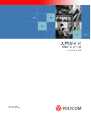 1
1
-
 2
2
-
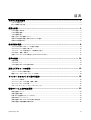 3
3
-
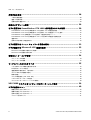 4
4
-
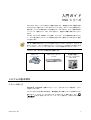 5
5
-
 6
6
-
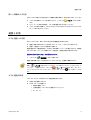 7
7
-
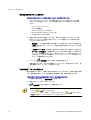 8
8
-
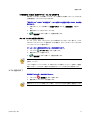 9
9
-
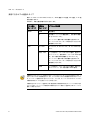 10
10
-
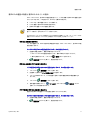 11
11
-
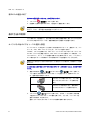 12
12
-
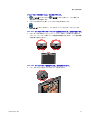 13
13
-
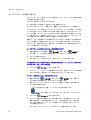 14
14
-
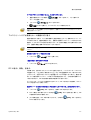 15
15
-
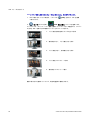 16
16
-
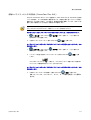 17
17
-
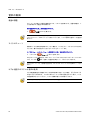 18
18
-
 19
19
-
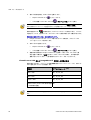 20
20
-
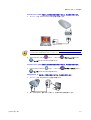 21
21
-
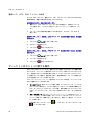 22
22
-
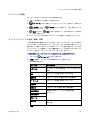 23
23
-
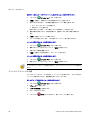 24
24
-
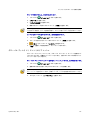 25
25
-
 26
26
-
 27
27
-
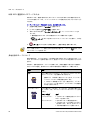 28
28
-
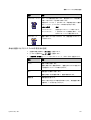 29
29
-
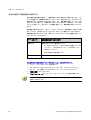 30
30
-
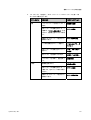 31
31
-
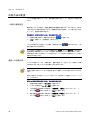 32
32
-
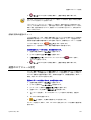 33
33
-
 34
34
-
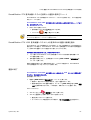 35
35
-
 36
36
-
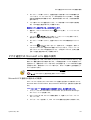 37
37
-
 38
38
-
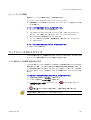 39
39
-
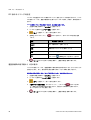 40
40
-
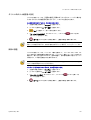 41
41
-
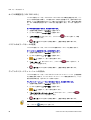 42
42
-
 43
43
-
 44
44
-
 45
45